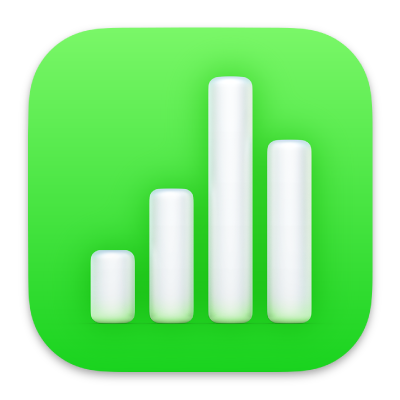
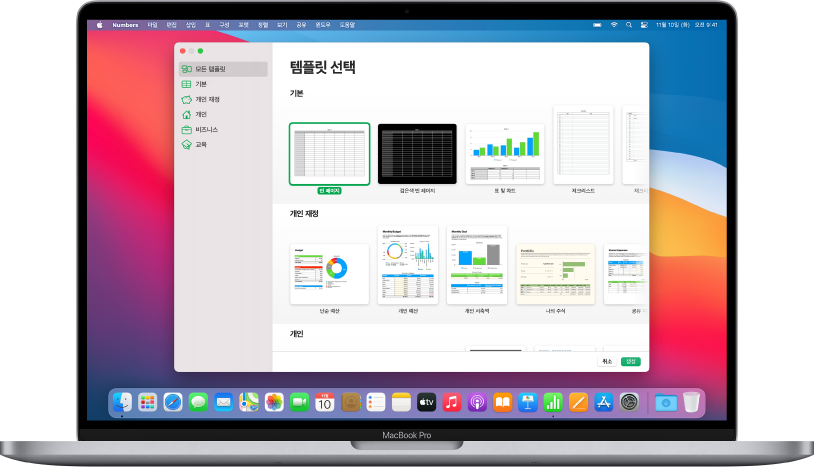
템플릿으로 시작하기
모든 스프레드시트는 기본 모델로 사용할 수 있는 하나의 템플릿에서 시작합니다. 템플릿의 차트 및 데이터를 자신만의 콘텐츠로 대치하고 새로운 표, 공식 등을 추가하십시오.
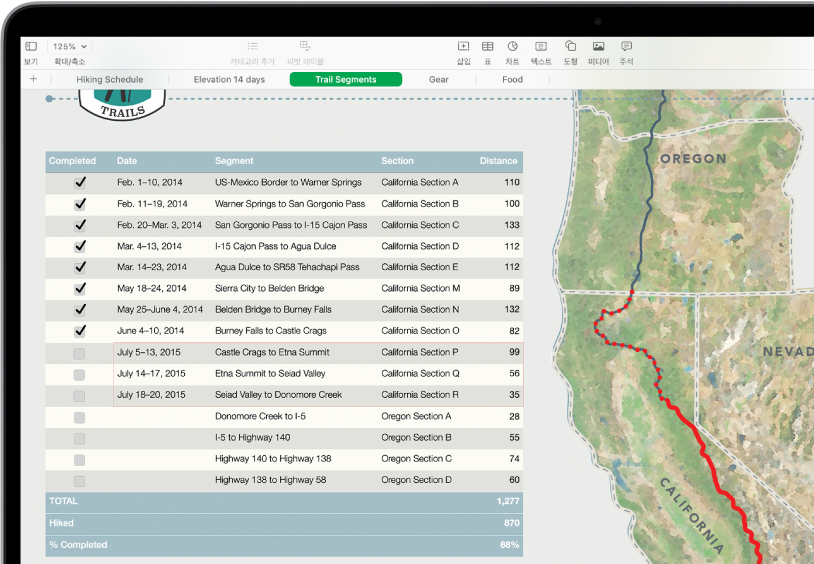
표에 데이터 추가하기
사용자의 데이터를 입력하거나 다른 파일에서 데이터를 가져오십시오. 합계 또는 평균과 같은 다양한 종류의 공식을 셀에 추가할 수도 있습니다. 필터를 추가하고, 데이터를 카테고리로 그룹화하고, 피벗 테이블을 생성하는 등의 작업을 통해 데이터를 구성하고 추세를 확인할 수 있습니다.
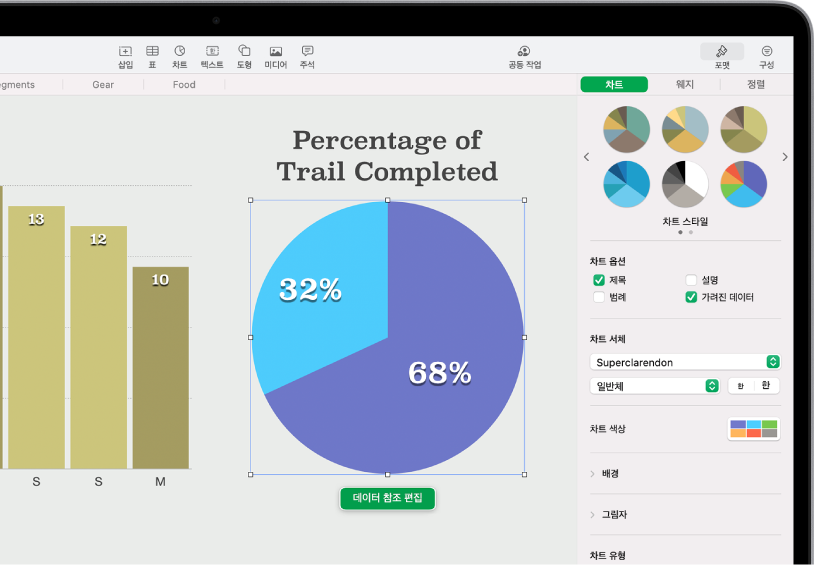
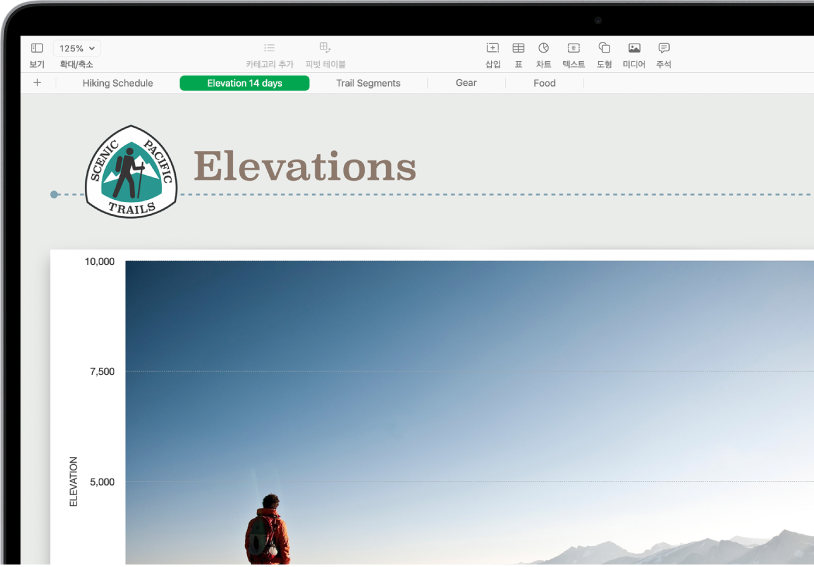
시트 정리하기
추적하려는 각 정보(예: 수입, 지출 등)의 유형에 따라 다른 시트로 스프레드시트를 구성하십시오. 보려는 시트로 전환하려면 스프레드시트 상단의 탭을 클릭하면 됩니다.
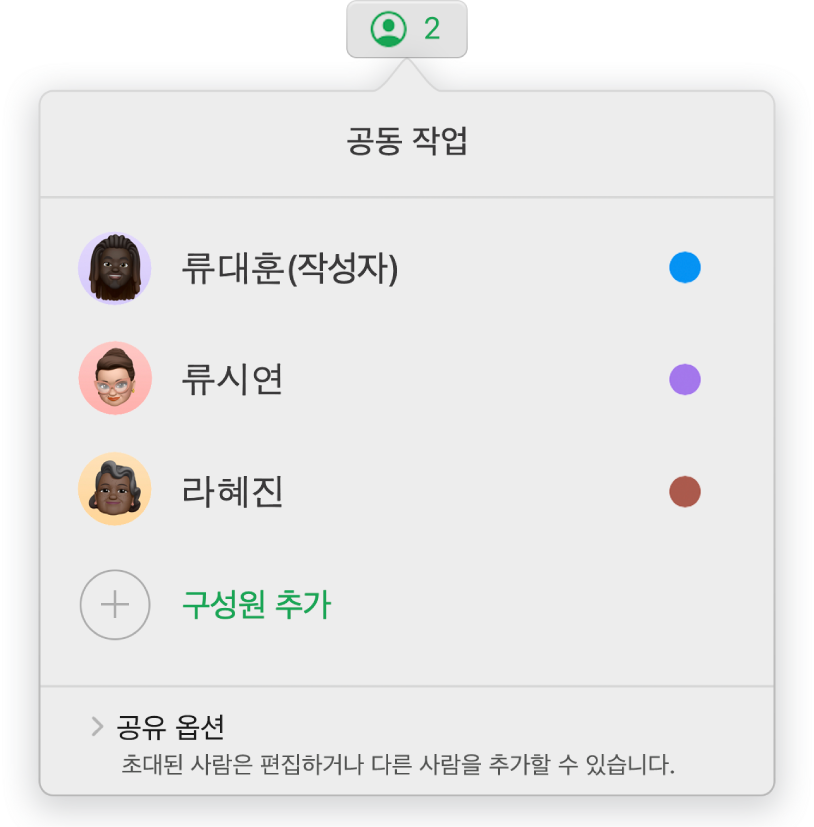
실시간으로 공동 작업하기
다른 사람을 초대하여 스프레드시트에서 함께 작업하십시오. 초대된 모든 사람이 변경되는 내용을 볼 수 있지만, 누가 스프레드시트를 편집할 수 있는지는 작성자가 제어합니다.
이 설명서는 Mac에서 Numbers 11.2을 사용할 수 있도록 도와줍니다. 사용 중인 Numbers의 버전을 확인하려면 화면 상단의 Numbers 메뉴에서 Numbers > Numbers에 관하여를 선택하십시오. Numbers 사용 설명서를 둘러보려면 페이지 상단 부근의 목차를 클릭하거나 검색 필드에 단어 또는 문구를 입력하십시오. Apple Books에서 설명서를 다운로드할 수도 있습니다(사용이 가능할 경우).
추가 도움이 필요한 경우 Numbers 지원 웹 사이트를 방문하십시오.
피드백을 보내 주셔서 감사합니다.